Cara Mudah Mengubah Latar Belakang Video Tanpa Ribet: Panduan Langkah demi Langkah – Mengubah latar belakang video menjadi mudah dengan panduan langkah demi langkah kami. Baik untuk keperluan presentasi, film pendek, atau video promosi, mengubah latar belakang video kini tak lagi merepotkan.
Panduan ini akan mengulas teknik-teknik pengubahan latar belakang, dari teknik “green screen” hingga “rotoscoping”, serta memberikan tips untuk mengoptimalkan kualitas hasilnya.
Pendahuluan: Cara Mudah Mengubah Latar Belakang Video Tanpa Ribet: Panduan Langkah Demi Langkah
Mengubah latar belakang video menjadi proses penting dalam pengeditan video, memungkinkan kamu menyesuaikan latar sesuai kebutuhan dan meningkatkan kualitas visual keseluruhan.
Bagi yang tertarik untuk mempercantik video dengan latar belakang baru, “Cara Mudah Mengubah Latar Belakang Video Tanpa Ribet: Panduan Langkah demi Langkah” bisa menjadi referensi yang tepat. Namun, jika Anda ingin mengunduh gambar atau foto yang menarik untuk latar belakang video, jangan lewatkan “Cara Mudah Download Foto Pinterest Tanpa Ribet: Panduan Langkah demi Langkah untuk Perangkat Desktop dan Seluler” di sini . Setelah mendapatkan latar belakang yang diinginkan, Anda dapat melanjutkan proses pengeditan video sesuai panduan dalam “Cara Mudah Mengubah Latar Belakang Video Tanpa Ribet: Panduan Langkah demi Langkah”.
Contohnya, kamu dapat menghapus latar belakang yang mengganggu, menggantinya dengan latar yang lebih menarik, atau menyesuaikan latar belakang agar sesuai dengan tema atau estetika tertentu.
Panduan ini akan memberikan instruksi langkah demi langkah yang mudah diikuti untuk mengubah latar belakang video tanpa kesulitan.
Langkah 1: Persiapan
Sebelum memulai, pastikan kamu memiliki perangkat lunak pengeditan video yang sesuai dan file video yang ingin kamu edit.
- Pilih perangkat lunak yang mendukung pengeditan latar belakang, seperti Adobe Premiere Pro, Final Cut Pro, atau Wondershare Filmora.
- Impor file video ke perangkat lunak pengeditan.
Langkah 2: Menghapus Latar Belakang
Ada beberapa metode untuk menghapus latar belakang video:
- Layar Hijau/Biru:Gunakan layar berwarna solid sebagai latar belakang selama perekaman, lalu hapus warna tersebut dalam perangkat lunak pengeditan.
- Keying:Gunakan efek keying untuk mengidentifikasi dan menghapus warna tertentu dari video.
- Rotoscoping:Menghapus latar belakang secara manual, bingkai demi bingkai.
Langkah 3: Menambahkan Latar Belakang Baru
Setelah latar belakang dihapus, kamu dapat menambahkan latar belakang baru:
- Gunakan Footage:Impor rekaman atau gambar sebagai latar belakang baru.
- Gunakan Gambar:Impor gambar diam sebagai latar belakang.
- Gunakan Latar Belakang Generatif:Gunakan perangkat lunak pengeditan untuk membuat latar belakang baru secara otomatis.
Langkah 4: Menyesuaikan Latar Belakang
Sesuaikan latar belakang baru agar sesuai dengan video:
- Sesuaikan Ukuran dan Posisi:Atur ukuran dan posisi latar belakang agar sesuai dengan bingkai video.
- Sesuaikan Warna dan Kecerahan:Sesuaikan warna dan kecerahan latar belakang agar sesuai dengan video.
- Tambahkan Efek:Tambahkan efek seperti blur atau transisi untuk menyempurnakan latar belakang.
Langkah 5: Menyimpan Video
Setelah puas dengan perubahan, simpan video yang diedit:
- Pilih format file yang sesuai untuk kebutuhanmu.
- Ekspor video yang diedit ke format yang dipilih.
Persiapan

Sebelum memulai, pastikan Anda memiliki perangkat lunak dan alat yang diperlukan untuk mengedit video. Beberapa opsi populer termasuk Adobe After Effects, Filmora, dan iMovie.
Video yang Anda edit harus dalam format yang didukung oleh perangkat lunak pengeditan Anda. Format umum meliputi MP4, MOV, dan AVI.
Saat memilih latar belakang, pertimbangkan estetika keseluruhan video Anda. Latar belakang harus melengkapi konten video dan menciptakan suasana yang diinginkan.
Format Video yang Didukung
- MP4
- MOV
- AVI
- FLV
- WMV
Tips Memilih Latar Belakang
- Pertimbangkan tema dan suasana video Anda.
- Pilih latar belakang yang tidak mengganggu konten video.
- Gunakan latar belakang beresolusi tinggi untuk kualitas terbaik.
- Hindari menggunakan latar belakang yang terlalu rumit atau berantakan.
- Sesuaikan latar belakang agar sesuai dengan gaya video Anda.
Teknik Pengubahan Latar Belakang
Mengubah latar belakang video kini lebih mudah dari sebelumnya. Dengan teknik yang tepat, kamu dapat mengganti latar belakang yang membosankan atau mengganggu dengan sesuatu yang lebih menarik dan profesional.
Berikut adalah beberapa teknik umum yang dapat kamu gunakan untuk mengubah latar belakang video:
Green Screen
Green screen adalah teknik yang menggunakan layar hijau atau biru sebagai latar belakang. Ini memungkinkan kamu untuk merekam subjek di depan layar dan kemudian mengganti latar belakang dengan gambar atau video lain menggunakan perangkat lunak pengeditan video.
Masking
Masking adalah teknik yang menggunakan bentuk atau topeng untuk menutupi bagian latar belakang yang tidak diinginkan. Ini dapat dilakukan secara manual atau menggunakan perangkat lunak pengeditan video untuk secara otomatis mendeteksi dan menutupi latar belakang.
Rotoscoping
Rotoscoping adalah teknik yang melibatkan pelacakan dan menggambar secara manual di sekitar subjek dalam video. Ini memungkinkan kamu untuk memisahkan subjek dari latar belakang secara akurat, memberikan kontrol lebih besar atas pengubahan latar belakang.
Tips untuk Mengoptimalkan Kualitas Hasil
Untuk hasil terbaik saat mengubah latar belakang video, ikuti tips berikut:
- Gunakan pencahayaan yang baik untuk memastikan subjek dan latar belakang terpapar dengan baik.
- Pastikan layar hijau atau biru bersih dan bebas kerutan.
- Rekam video dengan resolusi dan kecepatan bingkai yang tinggi untuk kualitas terbaik.
- Gunakan perangkat lunak pengeditan video yang mendukung pengubahan latar belakang.
- Berlatihlah dan bereksperimenlah dengan teknik yang berbeda untuk menemukan yang paling sesuai dengan kebutuhan kamu.
Panduan Langkah demi Langkah
Mengubah latar belakang video tidak lagi menjadi tugas yang sulit. Panduan langkah demi langkah ini akan memberikan petunjuk yang jelas dan mudah diikuti untuk mengubah latar belakang video Anda tanpa ribet.
Dengan mengikuti langkah-langkah ini, Anda dapat dengan mudah menyesuaikan tampilan video Anda dan membuatnya lebih menarik secara visual.
Menghapus Latar Belakang dengan Chroma Key
Salah satu cara paling umum untuk mengubah latar belakang video adalah dengan menggunakan chroma key. Ini adalah teknik yang menggunakan layar hijau atau biru untuk menghapus latar belakang dan menggantinya dengan yang lain.
- Atur layar hijau atau biru sebagai latar belakang.
- Rekam video dengan subjek di depan layar.
- Gunakan perangkat lunak pengeditan video untuk mengisolasi subjek dan menghapus latar belakang.
- Tambahkan latar belakang baru ke video.
Menggunakan Motion Tracking
Motion tracking adalah teknik lain yang dapat digunakan untuk mengubah latar belakang video. Teknik ini memungkinkan Anda untuk melacak gerakan subjek dan menggantinya dengan latar belakang yang berbeda.
- Tandai titik-titik kunci pada subjek dalam video.
- Gunakan perangkat lunak pengeditan video untuk melacak gerakan subjek.
- Tambahkan latar belakang baru ke video dan sesuaikan posisinya agar sesuai dengan gerakan subjek.
Menggunakan Filter dan Efek
Anda juga dapat menggunakan filter dan efek untuk mengubah latar belakang video. Ini adalah cara yang lebih sederhana dibandingkan dengan chroma key atau motion tracking, tetapi mungkin tidak memberikan hasil yang serealistis.
- Pilih filter atau efek yang sesuai dengan gaya video Anda.
- Terapkan filter atau efek ke video Anda.
- Sesuaikan pengaturan filter atau efek untuk mendapatkan hasil yang diinginkan.
Tips Tambahan
Untuk meningkatkan pengalaman pengeditan latar belakang video Anda, berikut beberapa tips tambahan:
Mengatasi Masalah Umum
- Jika Anda mengalami masalah saat mengganti latar belakang, coba gunakan format video yang berbeda.
- Pastikan subjek video Anda berada dalam fokus yang jelas dan memiliki kontras yang baik dengan latar belakang.
- Jika Anda menggunakan kunci kroma, pastikan layar kunci Anda cukup terang dan tidak ada bayangan pada subjek.
Teknik Pengeditan Lanjutan
- Gunakan efek blur atau fade untuk transisi yang lebih halus antara latar belakang baru dan lama.
- Tambahkan efek gerakan atau animasi ke latar belakang baru untuk membuatnya lebih dinamis.
- Cobalah menggunakan beberapa latar belakang yang berbeda dalam satu video untuk menciptakan efek yang lebih menarik.
Penggunaan Efek Khusus dan Transisi
Anda dapat meningkatkan video Anda lebih jauh dengan menambahkan efek khusus dan transisi. Misalnya, Anda dapat menambahkan efek bayangan atau pantulan untuk membuat latar belakang baru terlihat lebih realistis. Anda juga dapat menggunakan transisi seperti fade atau wipe untuk menggabungkan latar belakang yang berbeda dengan mulus.
Kesalahan Umum
Saat mengubah latar belakang video, beberapa kesalahan umum dapat terjadi. Memahami kesalahan ini dan cara menghindarinya sangat penting untuk hasil yang optimal.
Kesalahan ini biasanya muncul karena kurangnya perhatian terhadap detail, kesalahan teknis, atau kurangnya pengalaman. Dengan mengidentifikasi dan mengatasi kesalahan umum ini, Anda dapat meningkatkan kualitas video yang diedit dan menghindari masalah yang tidak perlu.
Kesalahan umum saat mengubah latar belakang video antara lain:
- Tidak Memperhatikan Transparansi: Lupa menjadikan latar belakang baru transparan dapat menyebabkan latar belakang lama masih terlihat, yang menghasilkan video yang tidak rapi.
- Kesalahan Teknis: Menggunakan perangkat lunak yang tidak memadai atau tidak memiliki pengalaman yang cukup dapat menyebabkan kesalahan teknis, seperti pembekuan, gangguan, atau keluaran video yang buruk.
- Kurangnya Presisi: Mengabaikan detail saat memotong objek dari latar belakang dapat menghasilkan tepi yang bergerigi atau transisi yang tidak mulus, yang mengurangi kualitas video.
- Tidak Memeriksa Hasil: Gagal meninjau video yang diedit dengan cermat dapat menyebabkan kesalahan yang terlewat, seperti latar belakang yang bergetar atau ketidakkonsistenan dalam warna atau pencahayaan.
Sumber Daya Tambahan
Untuk memperdalam pemahaman Anda tentang pengubahan latar belakang video, berikut beberapa sumber daya tambahan:
Tutorial Video
- Cara Mengubah Latar Belakang Video dengan Filmora9
- Mengubah Latar Belakang Video di iMovie dengan Mudah
- Tutorial Lengkap: Mengganti Latar Belakang Video dengan Premiere Pro
Panduan Online
- Cara Mengubah Latar Belakang Video Secara Online
- Panduan Langkah demi Langkah untuk Menghapus dan Mengganti Latar Belakang Video
- Mengubah Latar Belakang Video dengan Alat Gratis
Forum Komunitas, Cara Mudah Mengubah Latar Belakang Video Tanpa Ribet: Panduan Langkah demi Langkah
- Forum Adobe Premiere Pro
- Forum Final Cut Pro
- Forum Video Editing
Inspirasi dan Teknik Lanjutan
- Koleksi Efek Visual untuk Pengubahan Latar Belakang Video
- Teknik Lanjutan untuk Menghapus dan Mengganti Latar Belakang Video
- Panduan Pemula untuk Efek Chroma Key
Kesimpulan Akhir
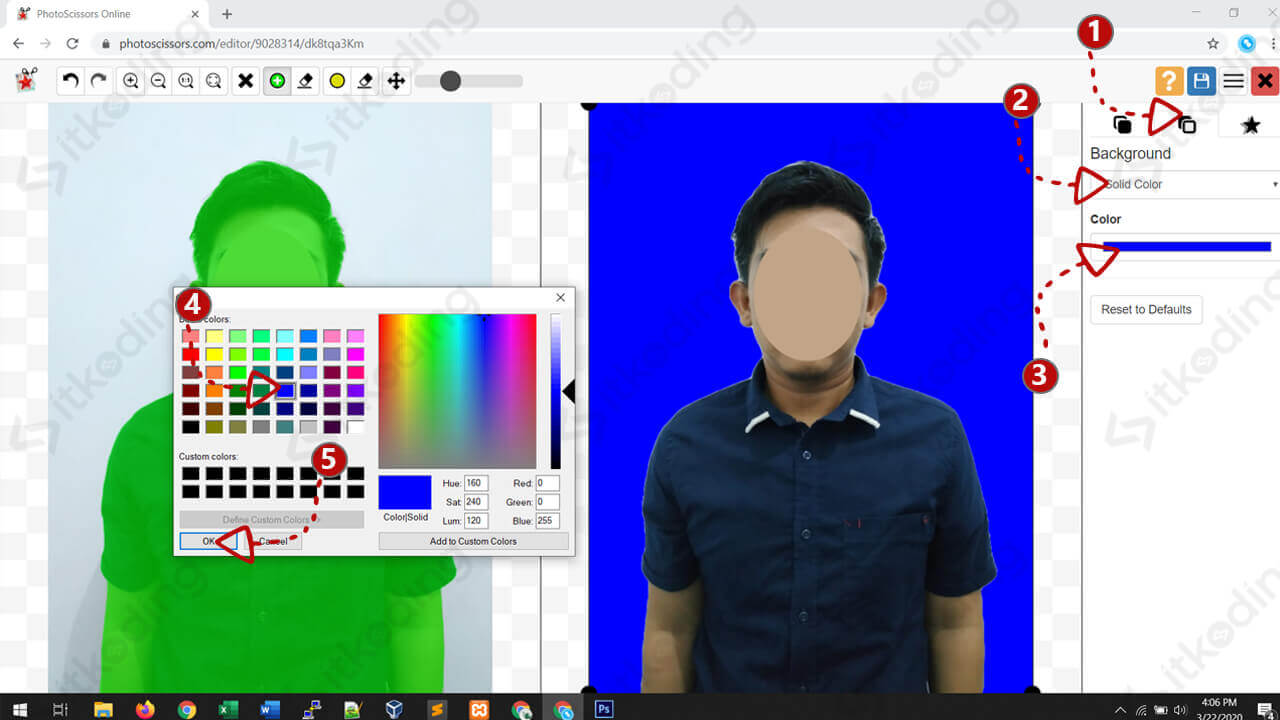
Dengan mengikuti langkah-langkah yang kami paparkan, Anda dapat dengan mudah mengubah latar belakang video Anda dan menciptakan konten yang lebih menarik dan profesional.
FAQ dan Panduan
Apakah teknik “green screen” membutuhkan peralatan khusus?
Ya, teknik “green screen” membutuhkan latar belakang hijau dan perangkat lunak pengeditan video yang mendukung efek “chroma key”.
Apa perbedaan antara “masking” dan “rotoscoping”?
“Masking” adalah proses menyembunyikan bagian tertentu dari video menggunakan bentuk atau objek, sedangkan “rotoscoping” adalah proses melacak dan memisahkan objek yang bergerak dari latar belakang.
